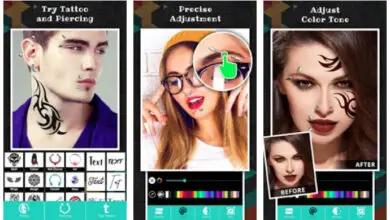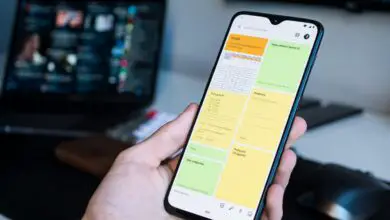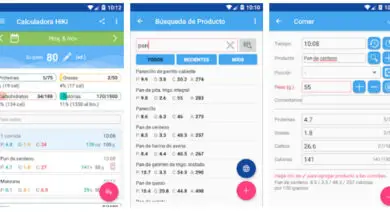11 Trucchi per Google Chrome: prendi il gioco intero
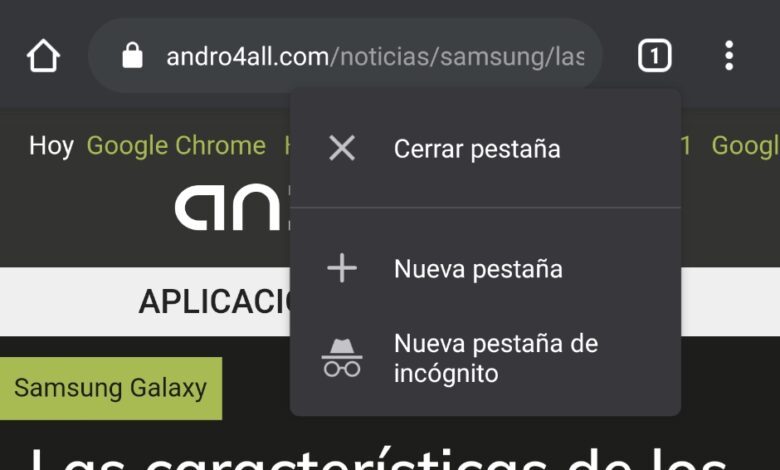
In Google Play possiamo trovare fantastici browser web per Android, alcuni dei quali molto più completi o con funzioni originali che non troviamo in nessuna delle quattro versioni di Google Chrome disponibili. Eppure siamo in tanti che, prima o poi, finiscono sempre per tornare all’applicazione sviluppata dal grande G, quasi sempre per la comodità offerta dalla sincronizzazione multipiattaforma di cronologia, segnalibri e password.
Con oltre 1 miliardo di installazioni tramite l’app store, Google Chrome per Android continua a essere il browser più utilizzato sulla piattaforma. Tuttavia, molti potrebbero non sfruttare appieno l’applicazione che può offrire.

Trucchi in Google Chrome per il 2021.
I migliori trucchi per ottenere il massimo da Google Chrome su Android
Da anni il browser web di Google aggiunge funzioni e strumenti che, sebbene nella maggior parte dei casi vengano pubblicizzati con stile, in altri possono passare inosservati e prima o poi essere dimenticati.
A volte, inoltre, vengono inclusi piccoli trucchi o segreti nascosti con cui spremere ancora di più le capacità di questo potente browser web. Quindi oggi abbiamo voluto esaminare alcune di queste funzionalità sconosciute e utilità nascoste disponibili in Chrome.
- Risparmia tempo scrivendo le tue informazioni sulle pagine web
- Accedi rapidamente alle ultime schede aperte
- Ingrandisci qualsiasi pagina, anche se non è consentito
- Passa rapidamente da una scheda aperta all’altra
- Cerca informazioni su qualsiasi parola su un web
- Salva le pagine web come documenti PDF
- Trova rapidamente parole o frasi in una pagina
- Silenzia completamente le pagine Web fastidiose
- Approfitta della selezione intelligente del testo con telefoni, indirizzi e altro
- Riprendi il lavoro da dove avevi interrotto grazie alla sincronizzazione multipiattaforma
- Chiudi rapidamente le schede
Risparmia tempo scrivendo le tue informazioni sulle pagine web
Come ho detto, uno dei vantaggi più evidenti di Google Chrome rispetto ad altri browser per Android è la sua capacità di sincronizzazione. Attraverso il nostro account Google, la versione mobile del browser accede a tutte le informazioni disponibili, in modo che non sarà necessario reinserire password o salvare i segnalibri che avevamo su altre piattaforme.
Ma oltre a segnalibri, cronologia e password, Google Chrome può memorizzare il nostro indirizzo, per inserire automaticamente i dati su quei siti Web che richiedono queste informazioni, ad esempio quando si effettua un ordine in un negozio.
Aggiungere un nuovo indirizzo è semplice come accedere alle impostazioni del browser e, nella sezione «Indirizzi e altro», fare clic su «Aggiungi indirizzo». Una volta inseriti tutti i dati, l’indirizzo sarà memorizzato e disponibile per essere utilizzato la prossima volta che un sito web lo richiede.
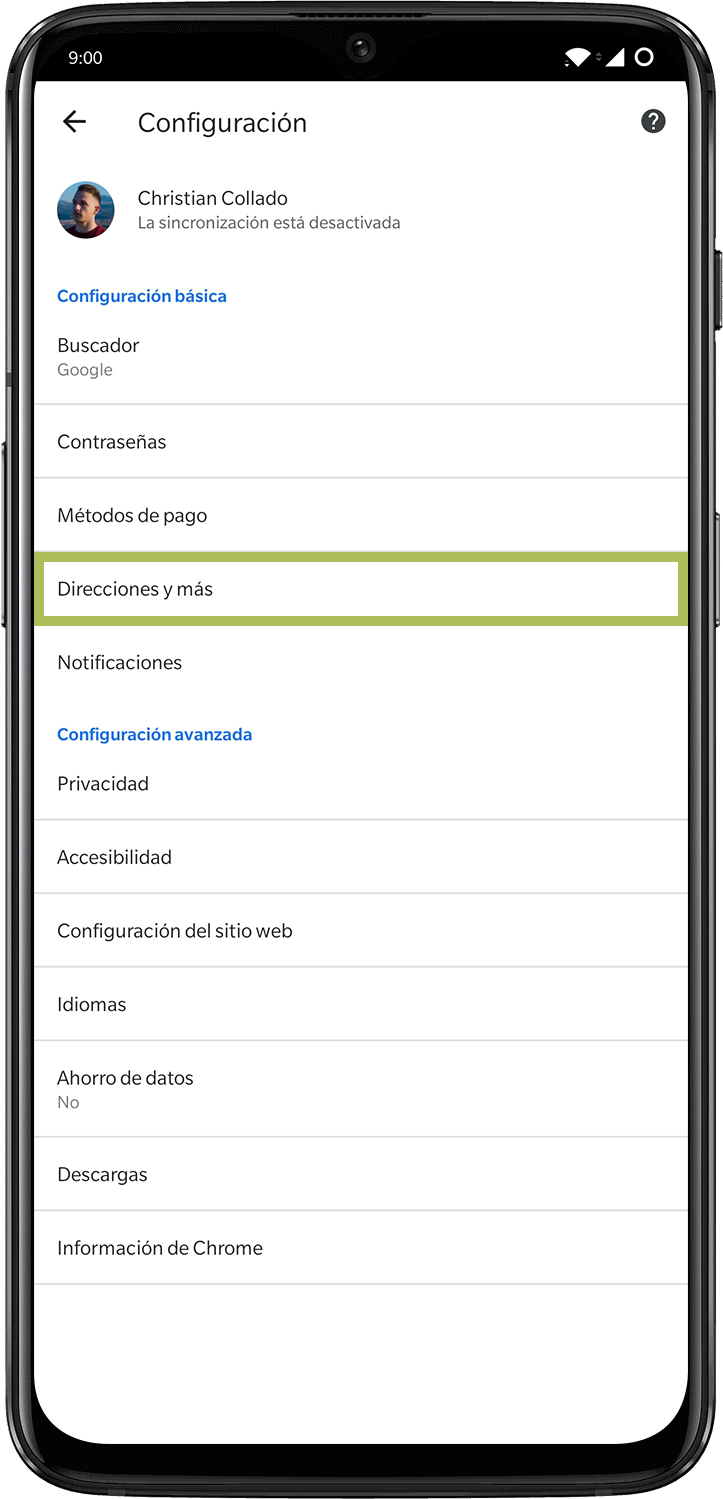
Accedi rapidamente alle ultime schede aperte
Un trucco che sembra essere passato inosservato da quando Google lo ha introdotto in Chrome diversi mesi fa è la possibilità di accedere all’elenco delle pagine chiuse di recente tramite una pressione prolungata sul pulsante «indietro».
Ingrandisci qualsiasi pagina, anche se non è consentito

Alcune pagine web evitano la possibilità di ingrandire il contenuto tramite il classico gesto pinch-to-zoom, tuttavia, Google Chrome per Android offre un modo per aggirare questa restrizione.
Devi solo accedere alle impostazioni del browser e nella sezione «Accessibilità» attivare l’opzione Force Zoom. Ora sarà possibile espandere il contenuto di qualsiasi pagina web.
Passa rapidamente da una scheda aperta all’altra
Da qualche tempo Google sta lavorando per consentire agli utenti di Chrome di eseguire sempre più azioni tramite i gesti. Alcune versioni dell’applicazione consentono già di andare avanti o indietro tramite i gesti, ed è anche possibile passare da una scheda all’altra scorrendo verso destra o verso sinistra nella barra degli strumenti in alto.
Cerca informazioni su qualsiasi parola su un web
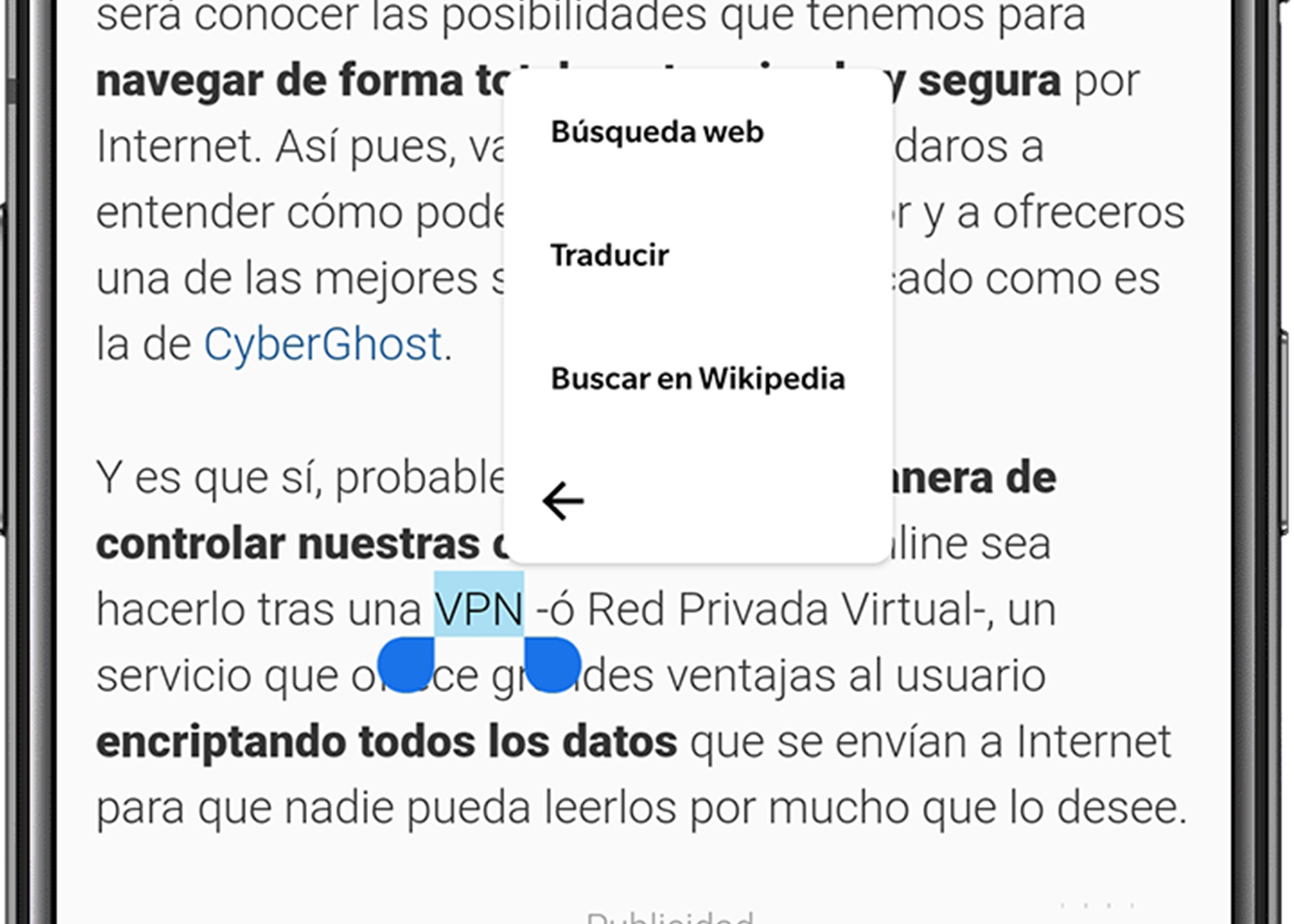
Un’altra delle opzioni meno conosciute di Google Chrome – forse perché abbastanza nascosta – ma molto utile, è la possibilità di effettuare ricerche veloci su una determinata parola o frase. Non ti resta che fare una pressione prolungata sul testo in questione, e nel menu che comparirà, accedere alle opzioni avanzate tramite l’icona a tre punti, per scegliere una delle tre opzioni disponibili: cerca nel web, traduci o cerca Wikipedia. .
Salva le pagine web come documenti PDF
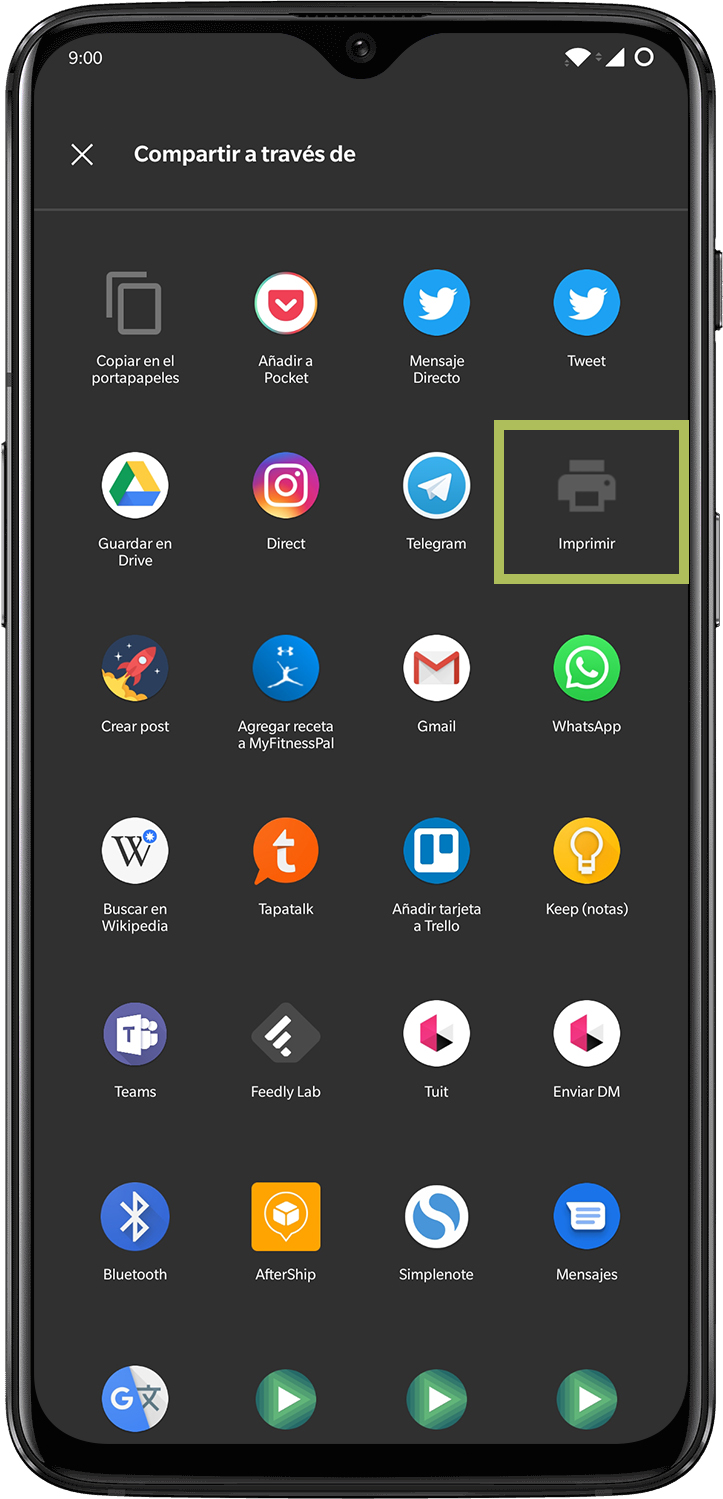
Sebbene Chrome includa la propria opzione per scaricare le pagine Web per accedervi offline, a volte si desidera salvare una copia «reale» di una pagina, che può essere condivisa con altre persone o semplicemente inviata ad altri dispositivi. Per farlo è sufficiente esportare la pagina in questione come file PDF.
È semplice: dovrai accedere alla pagina in questione, e dal menu delle opzioni, cliccare su «condividi». Una volta dentro, viene scelta l’opzione «stampa», ma invece di inviare il file a una stampante, selezioneremo l’opzione «salva come PDF». Un dettaglio da tenere a mente è che non tutte le pagine web sono ottimizzate per essere salvate come file PDF.
Trova rapidamente parole o frasi in una pagina
L’opzione per trovare parole o frasi esatte su una pagina web è una delle funzioni più utili del browser mobile di Google. Tuttavia, c’è un trucco per ottenere ancora di più da questa funzione.
Quando si esegue una ricerca, sul lato destro dello schermo viene visualizzata una barra verticale che mostra il numero di volte in cui le parole cercate vengono visualizzate sulla pagina. Quando si scorre su questa barra, il browser stesso ci porterà dall’uno all’altro in modo molto più veloce.
Silenzia completamente le pagine Web fastidiose

Alcune pagine includono video o file audio che vengono riprodotti automaticamente quando le visiti, una tattica che può essere estremamente fastidiosa per gli utenti. Fortunatamente, c’è un modo per aggirarlo.
All’interno delle impostazioni avanzate di Chrome, compare un’opzione denominata «Impostazioni sito web», dove è possibile modificare alcuni aspetti relativi alle pagine web che visitiamo. Uno di questi è Suono e all’interno di questa opzione è possibile aggiungere eccezioni, in modo che le pagine web inserite in questa sezione non possano riprodurre suoni.
Approfitta della selezione intelligente del testo con telefoni, indirizzi e altro
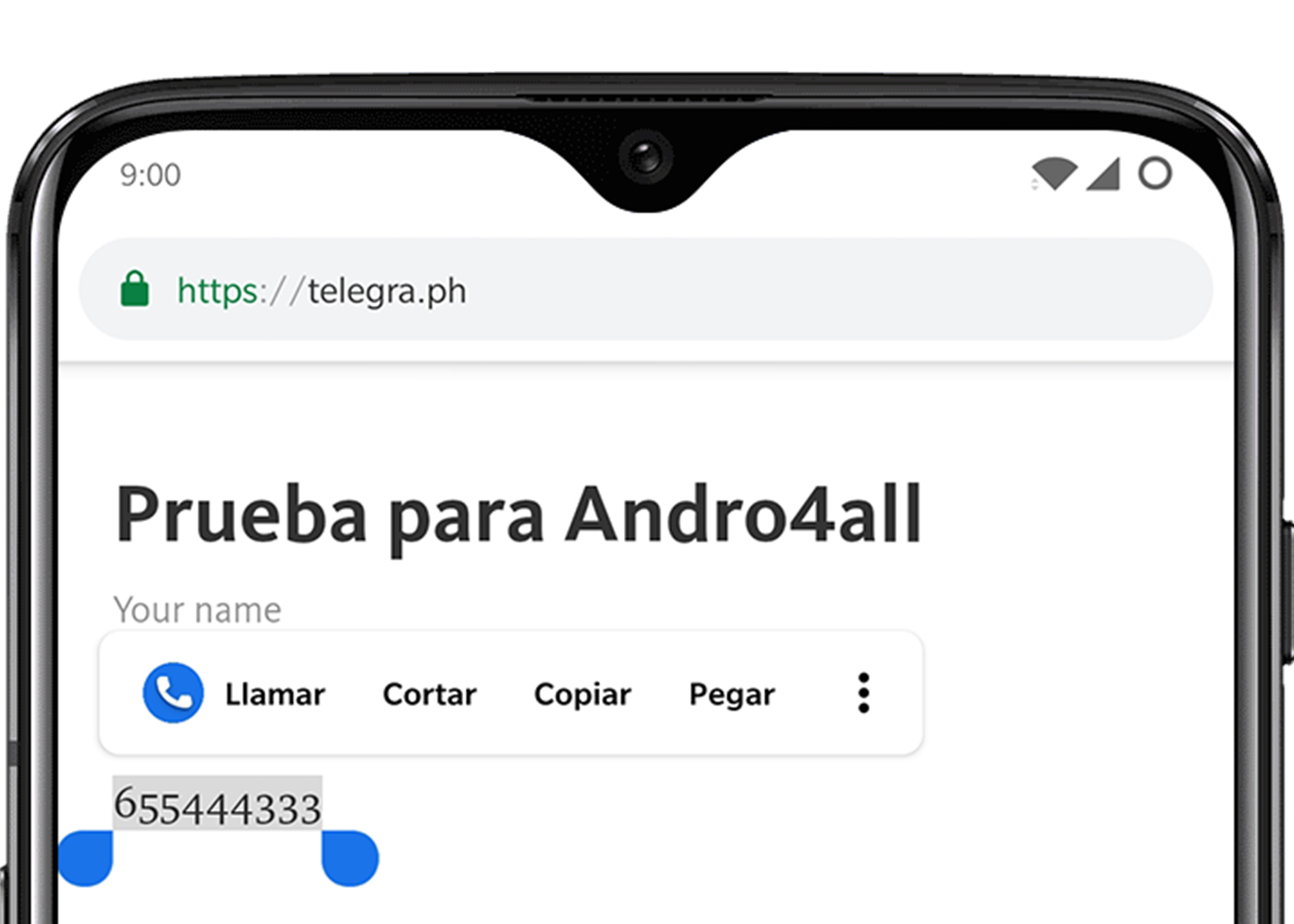
La selezione intelligente del testo è stata introdotta nella versione 8.0 Oreo del sistema operativo e Google Chrome è stato uno dei primi ad adottare questa utile funzionalità. Grazie ad esso, selezionando diversi tipi di testo specifico, come numeri di telefono, indirizzi o e-mail, il browser li identificherà come tali e il menu delle azioni rapide includerà l’accesso diretto al telefono predefinito, alle mappe o all’applicazione di posta elettronica. posta rispettivamente.
Riprendi il lavoro da dove avevi interrotto grazie alla sincronizzazione multipiattaforma
Sai che puoi recuperare le schede Chrome aperte sul tuo telefonino nella versione desktop del browser? È facile come andare al menu delle opzioni a tre punti in alto a destra e toccare «Cronologia».
Una volta lì, vedrai sia le ultime pagine web che hai aperto sul tuo computer, sia quelle che avevi aperto sul tuo cellulare o su altri dispositivi su cui utilizzi Chrome.
Chiudi rapidamente le schede aperte
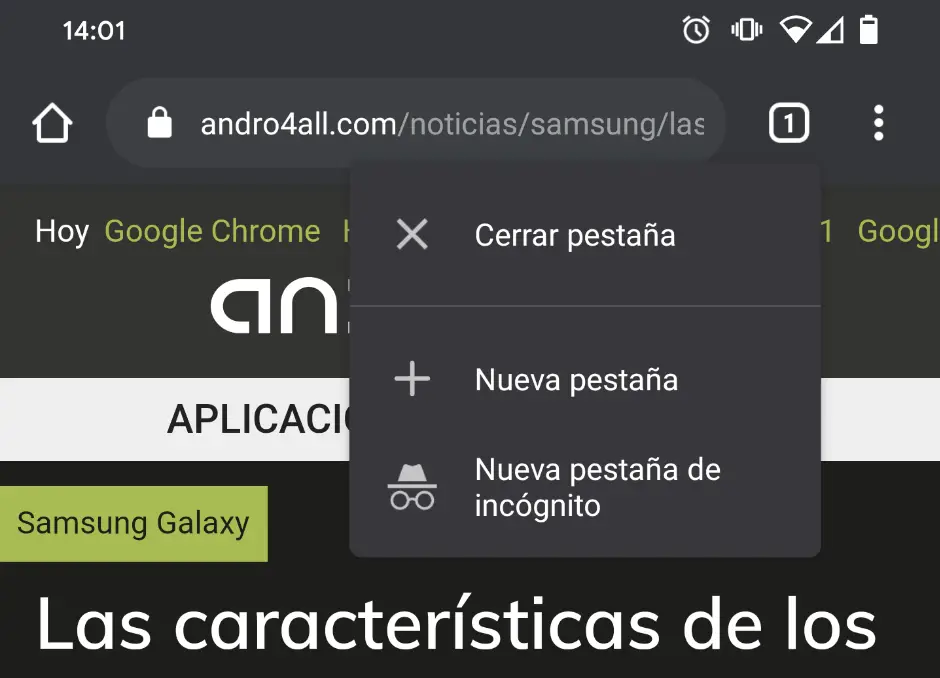
Chiudi rapidamente le schede aperte in Chrome.
Non è necessario accedere al menu delle schede aperte per poterle chiudere. Tutto quello che devi fare è eseguire un semplice gesto come una pressione prolungata sul pulsante delle schede nella barra di ricerca di Chrome e attendere che venga visualizzato un menu a comparsa con l’opzione «Chiudi scheda». Molto più veloce e semplice.
Questi sono alcuni dei migliori trucchi con cui sfruttare Chrome per Android. Poiché il browser Google viene aggiornato di frequente, di tanto in tanto vengono visualizzate nuove funzionalità e segreti, quindi ti consigliamo di aggiungere questa pagina ai segnalibri per scoprire i modi migliori per ottenere il massimo dal browser mobile più popolare.
D’altra parte, ci sono molti più segreti e funzioni nascoste nel browser, all’interno del menu «flag» di Google Chrome, che affrontiamo in modo più dettagliato nel suo articolo corrispondente.